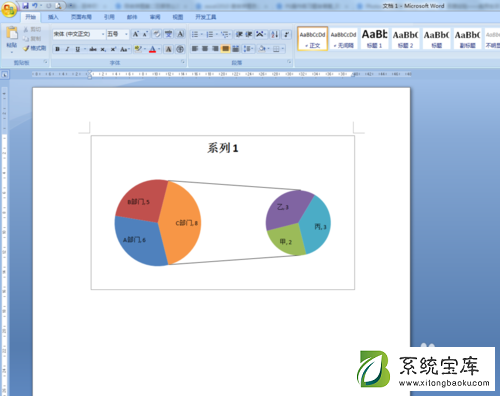时间:2020-01-02 19:02来源:系统宝库
1:打开对应的Word文档,点击插入-图表-复合饼图,如图
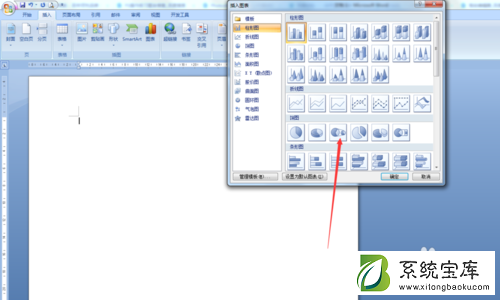
2:复合饼图已经插入进去了,假设A、B、C部门的数据作为第一个饼图,C部门里面包含的甲、乙、丙作为第二个饼图,如图先修改好对应的数据
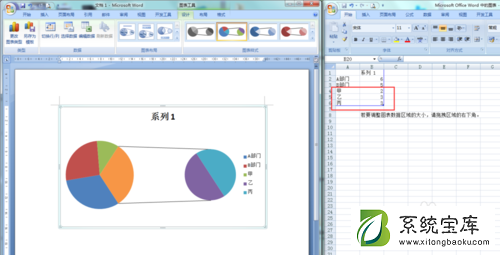
3:选中图表后右击找到设置数据系列格式,如图将第二绘图区包含最后一个改为3,如图
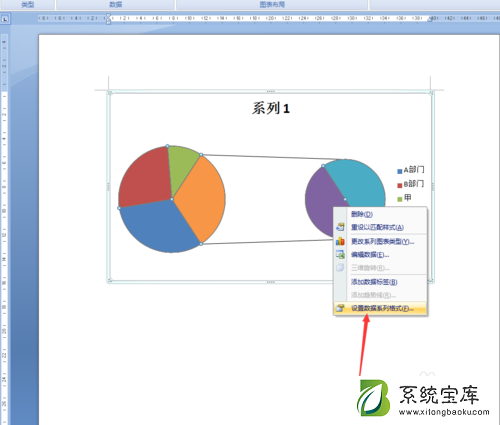
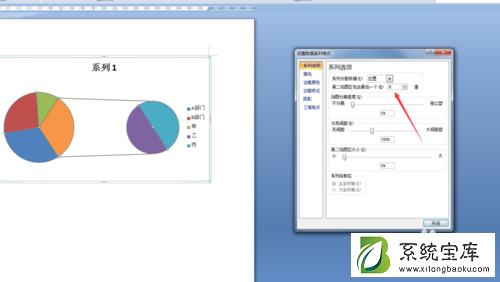
4:回到界面已经修改好了,现在添加数据标签,然后选择数据标签后右击找到设置数据标签格式,如图
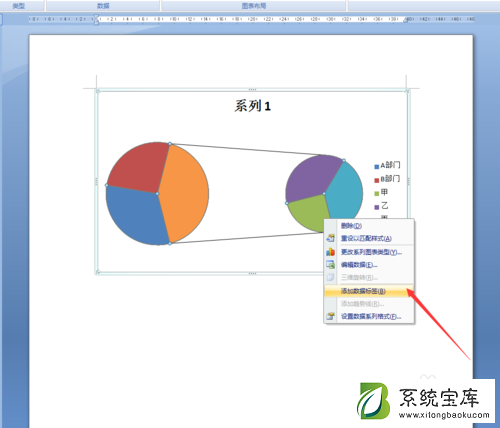
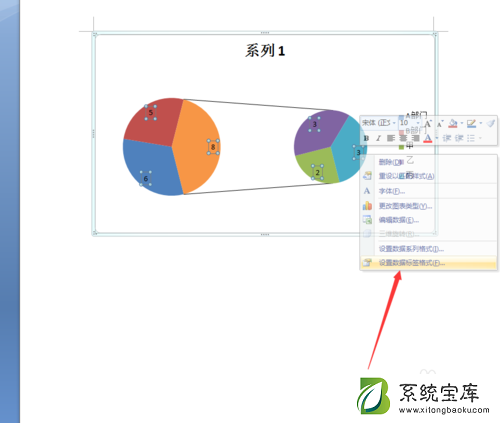
5:在弹窗的窗口中间标签选项里面的类别名称勾选上,如图

6:回到界面将其他修改为“C部门”,如图

7:完成设置,如图